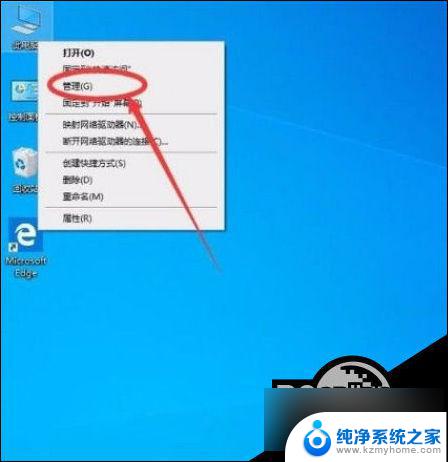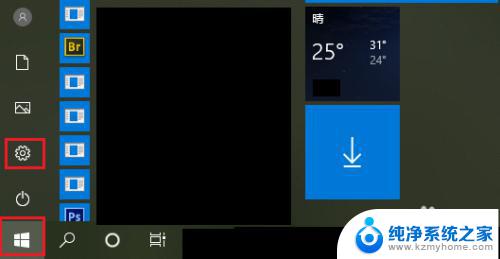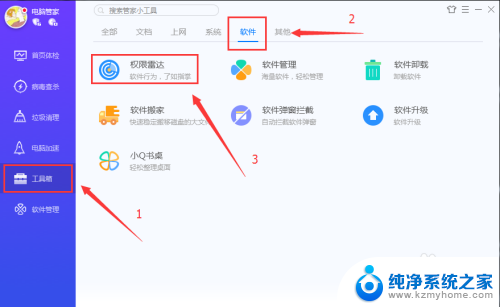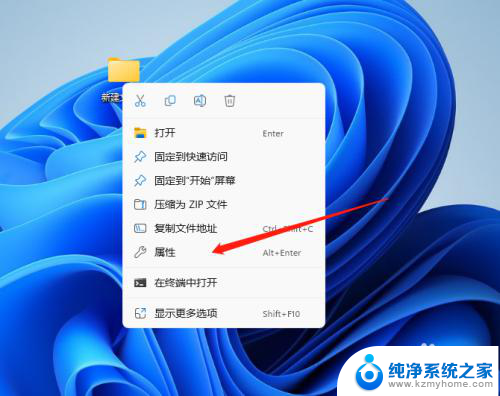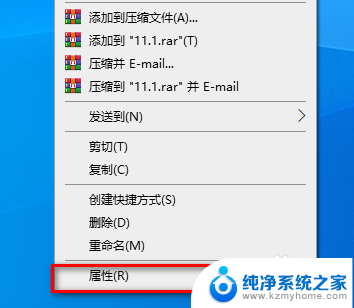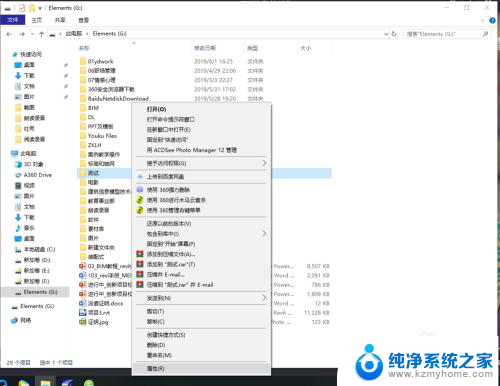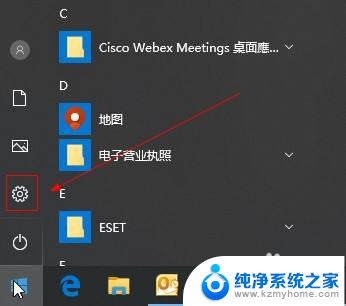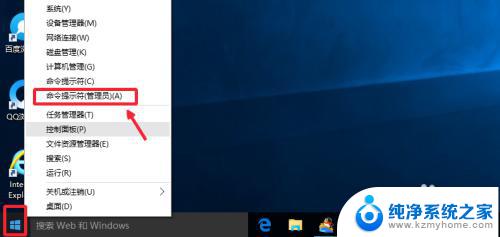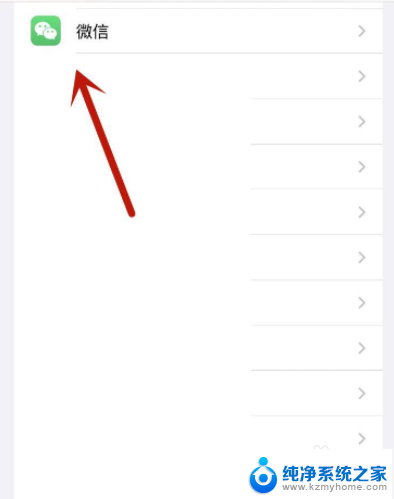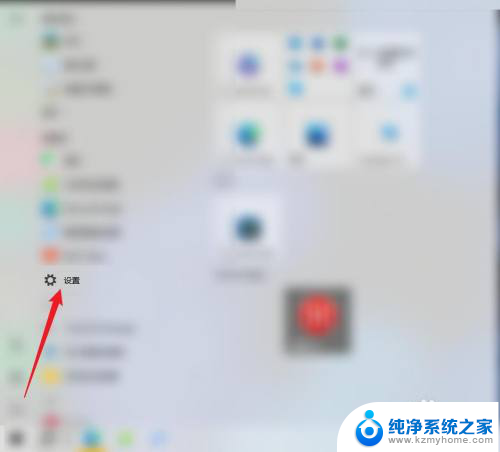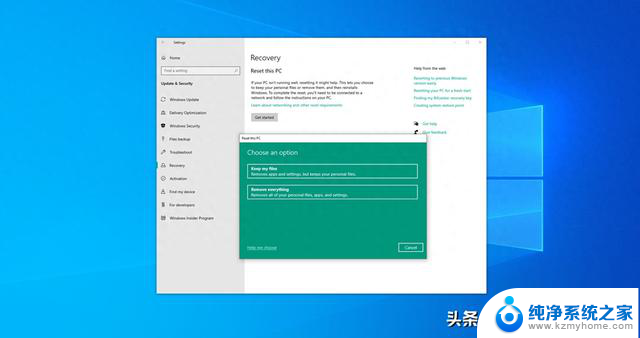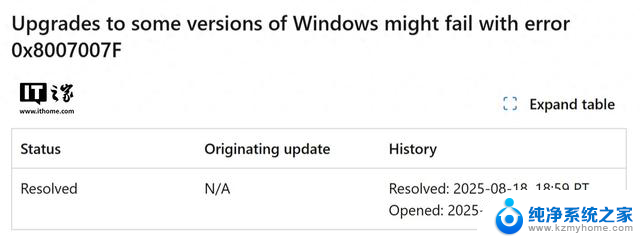系统权限在哪里打开 如何设置电脑管理员权限
在日常使用电脑过程中,我们经常需要调整系统权限来保障数据安全和系统稳定性,对于普通用户来说,如何打开系统权限和设置电脑管理员权限可能并不清楚。在这篇文章中我们将详细介绍系统权限在哪里打开以及如何正确设置电脑管理员权限,让您轻松掌握这些技巧,提升电脑操作效率和安全性。
Win7电脑管理员权限在哪里
1、在桌面上找到“计算机”图标,然后单击鼠标右键。在弹出的菜单中选择“管理”选项;
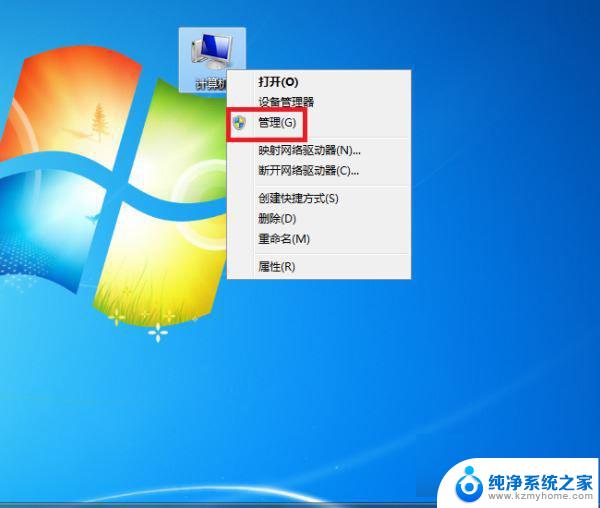
2、进入计算机管理的界面后,在“本地用户和组”下找到“用户”并打开;
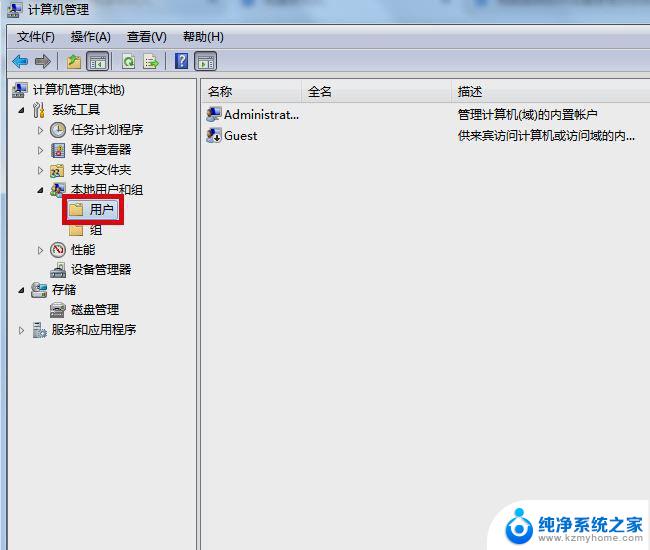
3、然后在右侧页面中找到管理员账号后右击鼠标,在弹出的菜单中点击“属性”选项;
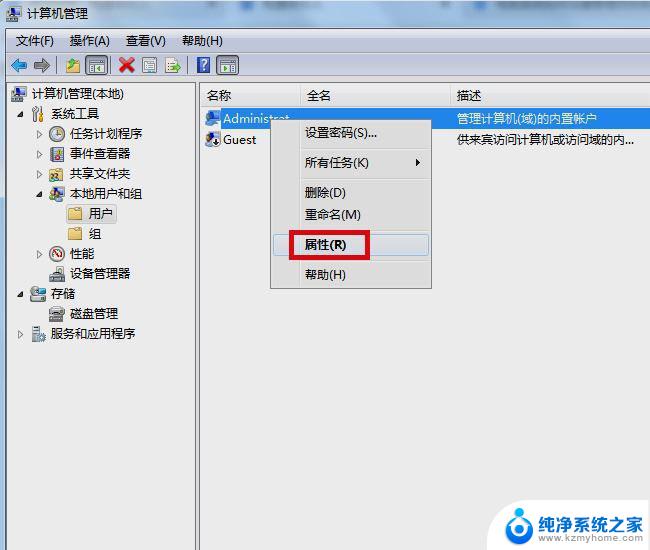
4、然后在常规的页面下,取消勾选“账号已禁用”选项;
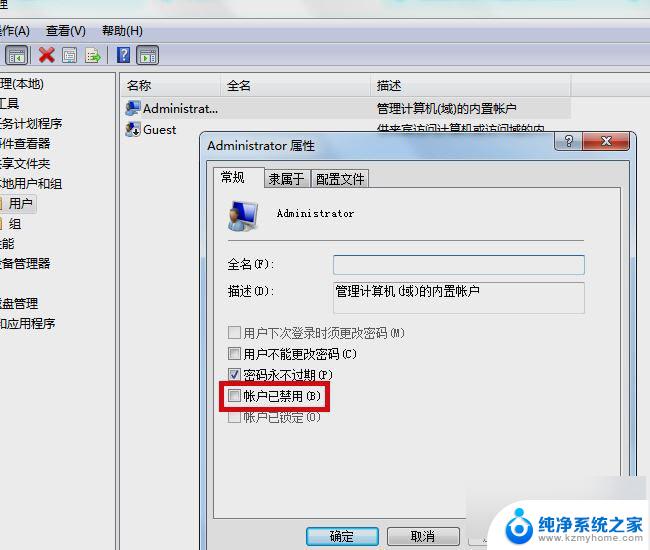
5、最后选择“确定”按钮。完成以上设置后,即可在电脑系统里设置好管理员权限。
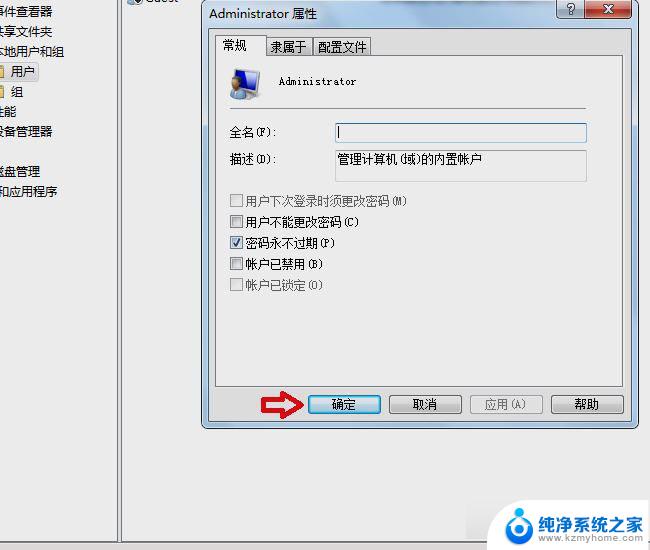
Win10电脑管理员权限在哪里
1、打开电脑,按“ WIN+R ”打开运行面板,在文本框输入“ gpedit.msc ”,点击确定;
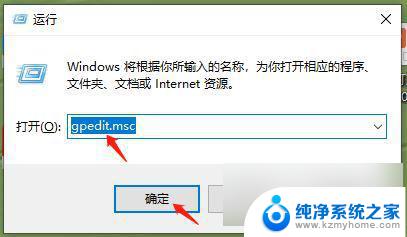
2、打开本地组策略编辑器后,以依次选择windows设置。安全设置,本地策略,安全选项,并在右侧窗口找到“账户:管理员账户状态”;
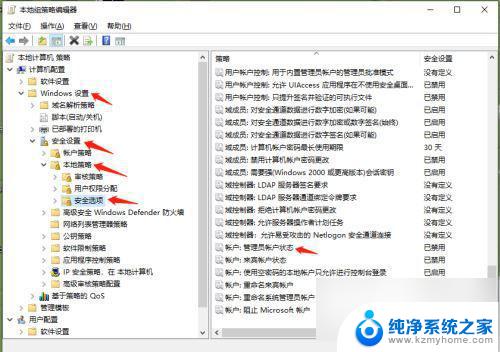
3、此时”账户:管理员账户状态“属于”已禁止“状态,鼠标右键。进入属性弹窗,选择”已启用“,点击确定,完成管理员权限开启。
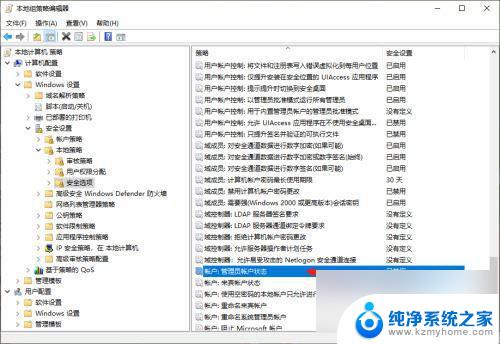
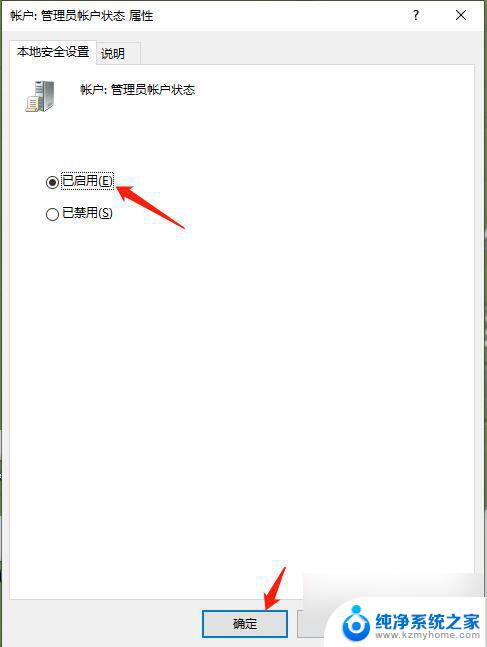
Win11电脑管理员权限在哪里
1、首先按下键盘上的“ win+r ”组合键打开运行;

2、接着在弹出的运行框中输入“ gpedit.msc ”,按下回车确定;
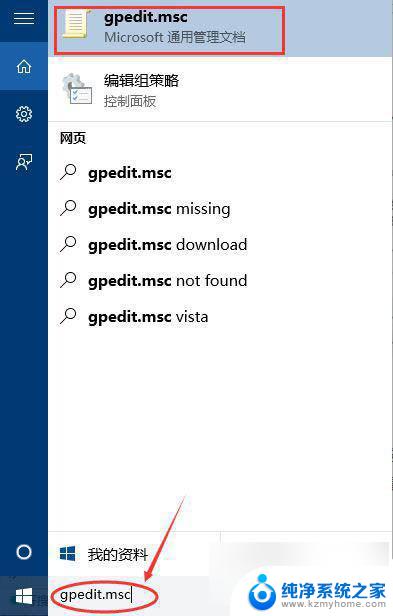
3、在组策略编辑器中依次进入“计算机配置->Windows设置->安全设置->本地策略->安全选项”;
4、进入安全选项后双击右侧的“管理员账户状态”;
5、在管理员账户状态中,勾选“以启用”,再点击下方“确定”保存即可获得管理员权限。
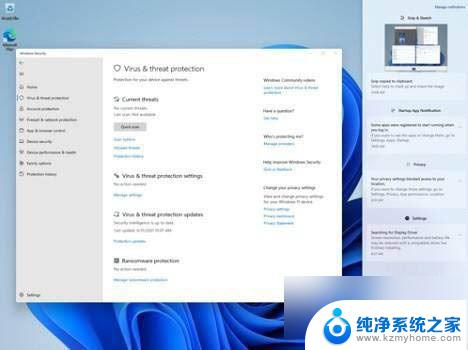
以上是系统权限开启的全部内容,如果您遇到相同的问题,可以参考本文中介绍的步骤进行修复,希望对大家有所帮助。